电脑故障维修:电脑初学指南主板CMOS电池放电图解教程
电脑开机故障,给主板放电试试

电脑开机故障,给主板放电试试
给主板放放电,也能解决电脑故障。
到底什么样的情况下,需要给主板放电呢?又怎么放电呢?今天小石归纳了几点,给大家说说。
什么情况下需要给主板CMOS电池放电:
1 当你忘记了电脑的登录密码,需要给主板CMOS放电,然后进入BIOS重新设定密码。
2 当电脑开机黑屏,没有反应的情况下,需要放电恢复BIOS出厂设置。
3 当电脑每次开机,提示按F1或F2才能进入系统,也需要给主板CMOS电池放电。
出现上述情况,都需要给主板CMOS电池放电,恢复BIOS出厂设置,解决故障。
接下来,我介绍几种CMOS放电的方法:
1 用主板上自带的CMOS跳线放电,这是最常用的方法,一般为三针,正常情况下,跳线帽连接1针和2针,用镊子拔下跳线帽,插入2针和3针,经过短暂的连接后,就为主板CMOS放电了,BIOS 已经恢复到出厂值。
(跳线帽连接放电使用说明,请按主板说明操作)
2 找不到CMOS跳线时,我们可以取下电池。
往下压红色箭头所指的电池卡扣,电池会自动跳出,取下了CMOS电池,切断了BIOS 供电,BIOS中设置的参数就自动清除了。
3 拔掉电脑电源插头,按住机箱开机按钮20秒左右松开,这样反复操作几遍,也可以放电。
4 直接短接电池座的正负极,取出电池,用镊子等导电的物品,直接短接电池座的正负极,达到放电的目的。
台式机CMOS放电三种方法

台式机CMOS放电三种方法
前言
大多数用户使用CMOS放电都是为了重置BIOS设置,CMOS其实是存储主板设置参数的存储器。
现有的主板大多设计了CMOS放电跳线方便用户进行放电操作。
不过,CMOS放电的方法也不止这一种,阅读下文了解台式机CMOS放电三种方法。
CMOS本意是指互补金属氧化物半导体存储嚣,是一种大规模应用于集成电路芯片制造的原料,是微机主板上的一块可读写的RAM芯片,主要用来保存当前系统的硬件配置和操作人员对某些参数的设定。
CMOS RAM芯片由系统通过一块后备电池供电,因此无论是在关机状态中,还是遇到系统掉电情况,CMOS信息都不会丢失。
由于CMOSRAM芯片本身只是一块存储器,只具有保存数据的功能,所以对CMOS中各项参数的设定要通过专门的程序。
早期的CMOS设置程序驻留在软盘上的(如IBM的PC/AT机型),使用很不方便。
现在多数厂家将CMOS设置程序做到了BIOS芯片中,在开机时通过按下某个特定键就可进入CMOS设置程序而非常方便地对系统进行设置,因此这种CMOS设置又通常被叫做BIOS设置。
图解CMOS放电方法

放电前一定要关闭计算机,并且拔掉机箱电源。
CMOS放电方法一般有2种1、跳线短接法主板后备电池的附近一般都有一个在跳线,旁边注有RESET CMOS、CLEAN CMOS、CMOS CLOSE、CMOS RAM RESET、CMOS Reset或Ext. Buttery等字样。
最好参照主板说明书的叙述。
跳线开关一般为3脚,在1、2两脚上一般有一个跳接器,此时将其拔下接到2、3脚上短接数秒即可放电。
放电后,应记着将跳线或开关恢复到正常状态,否者计算机有可能不能启动甚至损坏机器。
在原装品牌机上也有将跳线做成DIP开关的,将CMOS开关拔到ON的位置与短接跳线的作用相同。
另外应该注意,几乎所有的主板都有清除CMOS的跳线和相关设置,但应厂商不能而各有所异,例如有的主板的CMOS清除设备并不是我们长见的跳线,而是很小的焊接锡点,使用金属短接一下同样可以达到目的。
此法关键之处在于找到相应的跳线(如果没有主板说明书,则难度就更大了),跳线一般在电池或CMOS芯片附近。
2、下电池短接后备电池在主机断电期间是通过二级管向CMOS RAM提供电源的。
用导线短接CMOS的VDD和地线形成放电回路进行放电即可清除CMOS中的数据(包括口令)。
在不能确定放电跳线位置时,可以将主板供电锂电池取出,然后用金属物件短接一下电池槽中的两个电极片,使存在电路电容中的残余电荷消失,重新装上锂电池,重新开机设置一下BIOS参数即可。
注意:取出电池后不作电极短接,会需很长时间才能使CMOS电路中残余的电荷放尽,残余电荷不放尽便重新装入电池,BIOS 随机参数便不会消除。
上述方法较之其它种 CMOS 电路放电方法既简便而又安全。
一种少见的有专门COMS放电的主板。
CMOS放电全程图解

主板的英文名称叫做Motherboard,也可以译做母板。
从“母”字可以看出主板在电脑各个配件中的重要性。
主板不但是整个电脑系统平台的载体,还负担着系统中各种信息的交流。
好的主板可以让电脑更稳定地发挥系统性能,反之,系统则会变得不稳定。
因此,我们每个人都应该对主板有所了解。
下面就以采用i845D 芯片组的微星845 Ultra-ARU主板为例,与朋友们一起看图闲话聊主板。
主板的构成主板的平面是一块PCB印刷电路板,分为四层板和六层板。
为了节约成本,现在的主板多为四层板:主信号层、接地层、电源层、次信号层。
而六层板增加了辅助电源层和中信号层。
六层PCB的主板抗电磁干扰能力更强,主板也更加稳定。
在电路板上面,是错落有致的电路布线;再上面,则为棱角分明的各个部件:插槽、芯片、电阻、电容等。
当主机加电时,电流会在瞬间通过CPU、南北桥芯片、内存插槽、AGP 插槽、PCI插槽、IDE接口以及主板边缘的串口、并口、PS/2接口等。
随后,主板会根据BIOS(基本输入输出系统)来识别硬件,并进入操作系统发挥出支撑系统平台工作的功能。
图1主板各部件示意图芯片部分BIOS芯片:是一块方块状的存储器,里面存有与该主板搭配的基本输入输出系统程序。
能够让主板识别各种硬件,还可以设置引导系统的设备,调整CPU外频等。
BIOS芯片是可以写入的,这一方面会让主板遭受诸如CIH病毒的袭击。
另一方面也方便用户们不断从Internet上更新BIOS的版本,来获取更好的性能及对电脑最新硬件的支持。
南北桥芯片:横跨AGP插槽左右两边的两块芯片就是南北桥芯片。
南桥多位于PCI插槽的上面;而CPU插槽旁边,被散热片盖住的就是北桥芯片。
北桥芯片主要负责处理CPU、内存、显卡三者间的“交通”,由于发热量较大,因而需要散热片散热。
南桥芯片则负责硬盘等存储设备和PCI之间的数据流通。
南桥和北桥合称芯片组。
芯片组在很大程度上决定了主板的功能和性能。
RAID控制芯片:相当于一块RAID卡的作用,可支持多个硬盘组成各种RAID模式。
Coms放电三种方法

Coms放电三种方法s跳线放电:该放电跳线一般为三针,位于主板CMOS电池插座附近,并附有电池放电说明。
在主板的默认状态下,会将跳线帽连接在标识为“1”和“2”的针脚上,从放电说明上可以知道为“Normal”,即正常的使用状态。
要使用该跳线来放电,首先用镊子或其它工具将跳线帽从“1”和“2”的针脚上拔出,然后再套在标识为“2”和“3”的针脚上将它们连接起来,由放电说明上可以知道此时状态为“Clear CMOS”,即清除CMOS(如下图所示)。
经过短暂的接触后,就可清除用户在BIOS内的各种手动设置,而恢复到主板出厂时的默认设置。
跳线的放电说明,对CMOS进行放电对CMOS放电后,需要再将跳线帽由“2”和“3”的针脚上取出,然后恢复到原来的“1”和“2”针脚上。
注意,如果没有将跳线帽恢复到Normal状态,则无法启动电脑并会有报警声提示。
2.取出coms电池:要对CMOS进行放电,但在主板上(如华硕主板)却找不到CMOS放电的跳线,怎么办呢?此时,可以将CMOS供电电池来达到放电的目的。
因为BIOS 的供电都是由CMOS电池供应的,将电池取出便可切断BIOS电力供应,这样BIOS中自行设置的参数就被清除了。
在主板上找到CMOS电池插座,接着将插座上用来卡住供电电池的卡扣压向一边,此时CMOS电池会自动弹出,将电池小心取出。
将卡扣往旁边一压,电池就会自动弹出接着接通主机电源启动电脑,屏幕上就会提示BIOS中的数据已被清除,需要进入BIOS重新设置。
这样,便可证明已成功对CMOS 放电。
启动时BIOS提示出错,证明放电成功3.短接电池插座正负极:取出供电电池来对CMOS放电的方法虽然有一定的成功率,但是却不是万能的,对于一些主板来将,即使将供电电池取出很久,也不能达到CMOS放电的目的。
遇到这种情况,就需要使用短接电池插座正负极的方法来对CMOS放电了。
当然,在有CMOS放电跳线的主板上,如果大家觉得CMOS放电操作过于麻烦,也可以使用这种方法。
使用CMOS放电跳线

主板CMOS电池放电1、使用CMOS放电跳线对现时的大多数主板来讲,都设计有CMOS放电跳线以方便用户进行放电操作,这是最常用的CMOS放电方法。
该放电跳线一般为三针,位于主板CMOS电池插座附近,并附有电池放电说明。
在主板的默认状态下,会将跳线帽连接在标识为“1”和“2”的针脚上,从放电说明上可以知道为“Normal”,即正常的使用状态。
要使用该跳线来放电,首先用镊子或其它工具将跳线帽从“1”和“2”的针脚上拔出,然后再套在标识为“2”和“3”的针脚上将它们连接起来,由放电说明上可以知道此时状态为“Clear CMOS”,即清除CMOS。
经过短暂的接触后,就可清除用户在BIOS内的各种手动设置,而恢复到主板出厂时的默认设置。
对CMOS放电后,需要再将跳线帽由“2”和“3”的针脚上取出,然后恢复到原来的“1”和“2”针脚上。
注意,如果没有将跳线帽恢复到Normal状态,则无法启动电脑并会有报警声提示2、取出CMOS电池相信有不少用户遇到过下面的情况:要对CMOS进行放电,但在主板上(如华硕主板)却找不到CMOS放电的跳线,怎么办呢?此时,可以将CMOS供电电池来达到放电的目的。
因为BIOS的供电都是由CMOS电池供应的,将电池取出便可切断BIOS电力供应,这样BIOS中自行设置的参数就被清除了。
在主板上找到CMOS电池插座,接着将插座上用来卡住供电电池的卡扣压向一边,此时CMOS电池会自动弹出,将电池小心取出。
接着接通主机电源启动电脑,屏幕上就会提示BIOS中的数据已被清除,需要进入BIOS重新设置。
这样,便可证明已成功对CMOS放电。
3、短接电池插座的正负极取出供电电池来对CMOS放电的方法虽然有一定的成功率,但是却不是万能的,对于一些主板来将,即使将供电电池取出很久,也不能达到CMOS放电的目的。
遇到这种情况,就需要使用短接电池插座正负极的方法来对CMOS放电了。
当然,在有CMOS放电跳线的主板上,如果大家觉得CMOS放电操作过于麻烦,也可以使用这种方法。
电脑主板BIOS电池放电的几种方法

电脑主板BIOS电池放电的几种方法主板电池放电的方法1.使用CMOS放电跳线对现时的大多数主板来讲,都设计有CMOS放电跳线以方便用户进行放电操作,这是最常用的CMOS放电方法(下面的方法2、3、4及小结里的方法基本不使用)。
该放电跳线一般为三针,位于主板CMOS 电池插座附近,并附有电池放电说明(有的为两针,如华擎主板,也位于主板CMOS电池附近,有CLRCMOS标识,两针的直接用导电物体连接一两秒即放电成功)。
在主板的默认状态下,会将跳线帽连接在标识为“1”和“2”的针脚上,从放电说明上可以知道为“Normal”,即正常的使用状态。
要使用该跳线来放电,首先用镊子或其它工具将跳线帽从“1”和“2”的针脚上拔出,然后再套在标识为“2”和“3”的针脚上将它们连接起来,由放电说明上可以知道此时状态为“Clear CMOS”,即清除CMOS(如下图所示)。
经过短暂(一秒即可,长点也无所谓)的接触后,就可清除用户在BIOS内的各种手动设置,而恢复到主板出厂时的默认设置。
由跳线的放电说明,对CMOS进行放电对CMOS放电后,需要再将跳线帽由“2”和“3”的针脚上取出,然后恢复到原来的“1”和“2”针脚上。
注意,如果没有将跳线帽恢复到Normal状态,则无法启动电脑并会有报警声提示。
2.取出CMOS电池相信有不少用户遇到过下面的情况:要对CMOS进行放电,但在主板上(如华硕主板)却找不到CMOS放电的跳线,怎么办呢?此时,可以将CMOS供电电池来达到放电的目的。
因为BIOS的供电都是由CMOS电池供应的,将电池取出便可切断BIOS电力供应,这样BIOS 中自行设置的参数就被清除了。
在主板上找到CMOS电池插座,接着将插座上用来卡住供电电池的卡扣压向一边,此时CMOS 电池会自动弹出,将电池小心取出。
将卡扣往旁边一压,电池就会自动弹出接着接通主机电源启动电脑,屏幕上就会提示BIOS中的数据已被清除,需要进入BIOS 重新设置。
cmos的放电的方法有那些

cmos的放电的方法有那些清楚cmos的放电的方法有那些可根据实际情况,采取不同的方式来清除。
一.系统可以启动,可以进入CMOS,并且没有设置开机密码,可以软清除CMOS,并恢复到默认的设置。
(1)进入CMOS设置,调入原始默认设置开机按DEL,进入CMOS设置,在CMOS设置主菜单中,选择Load Fail-Safe Defaults(载入故障安全缺省值)使用此菜单载入工厂默认值作为稳定的系统使用或Load Optimized Defaults(载入高性能缺省值)使用此菜单载入最好的性能但有可能影响稳定的默认值。
有些主板只有LOAD Defaults。
就是恢复出厂设置。
调入完成后,按“F10”或在主菜单上选择Save & Exit Setup (保存后退出)退出,重新开机即可。
(2)使用DEBUG,清除CMOSDEBUG必须在DOS环境下运行;如安装有98的机器,开机后按F8键,进入选择设置界面,选择6项,即可进入DOS;如果安装是2000或XP,由于其已经不支持DOS,因此需要使用DOS启动盘,并将DEBUG拷到启动盘上运具体操作如下:C:\>DEBUG―O 70 10―O 71 01―Q二.由于超频无法开机或进入系统或以前在CMSO设置中,将Security Option(安全选项)设置为SYSTEM;可用放电的方式,来清除CMOS。
(1)使用CMOS清除跳线关闭电源,打开机箱,在主板上找到CMOS清除跳线,其一般为一个三针跳线,在主板BIOS芯片或电池旁边,标有CLEAR CMOS标识。
一般正常情况下,其跳线是在1-2的位置上(保存),我们只要拔下跳线,短接2-3,稍停恢复到1-2,CMOS即清除。
此时CMOS 中数据为空,在随后的开机中,系统会提示CMOS数据错误等,提示按F1进入CMOS设置,此时,我们进入CMOS设置后,调入默认设置后,保存重新开机即可。
(2)用断电法清除CMOS设置如果主板上没有此跳线或没有找到。
主板CMOS放电解决电脑不能启动问题
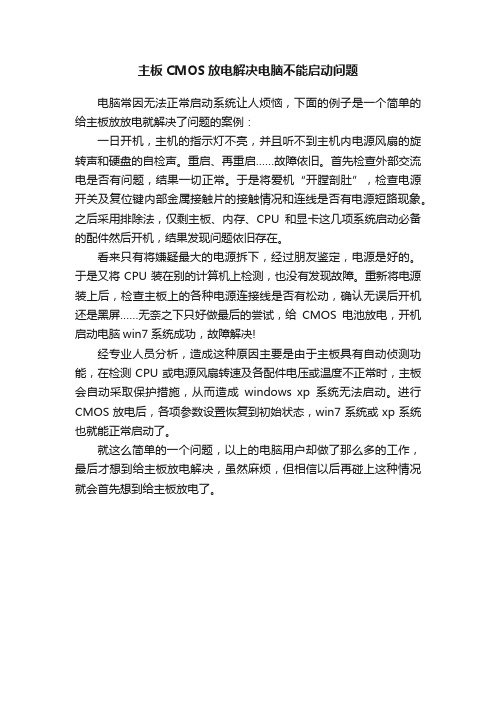
主板CMOS放电解决电脑不能启动问题
电脑常因无法正常启动系统让人烦恼,下面的例子是一个简单的给主板放放电就解决了问题的案例:
一日开机,主机的指示灯不亮,并且听不到主机内电源风扇的旋转声和硬盘的自检声。
重启、再重启……故障依旧。
首先检查外部交流电是否有问题,结果一切正常。
于是将爱机“开膛剖肚”,检查电源开关及复位键内部金属接触片的接触情况和连线是否有电源短路现象。
之后采用排除法,仅剩主板、内存、CPU和显卡这几项系统启动必备的配件然后开机,结果发现问题依旧存在。
看来只有将嫌疑最大的电源拆下,经过朋友鉴定,电源是好的。
于是又将CPU装在别的计算机上检测,也没有发现故障。
重新将电源装上后,检查主板上的各种电源连接线是否有松动,确认无误后开机还是黑屏……无奈之下只好做最后的尝试,给CMOS电池放电,开机启动电脑win7系统成功,故障解决!
经专业人员分析,造成这种原因主要是由于主板具有自动侦测功能,在检测CPU或电源风扇转速及各配件电压或温度不正常时,主板会自动采取保护措施,从而造成windows xp系统无法启动。
进行CMOS放电后,各项参数设置恢复到初始状态,win7系统或xp系统也就能正常启动了。
就这么简单的一个问题,以上的电脑用户却做了那么多的工作,最后才想到给主板放电解决,虽然麻烦,但相信以后再碰上这种情况就会首先想到给主板放电了。
cmos掉电电路故障_CMOS电路常见故障解决方法

cmos掉电电路故障_CMOS电路常见故障解决方法CMOS掉电问题使用时要注意:(1)在换主机板的电池时一定要挑选质量好的电池,因为经常有所换电池质量不佳所造成的几个月后电池又没电了的情况。
如果所换电池质量较好,使用时间不长,就出现CMOS掉电,那就可能是主机板上的电路有问题了。
(2)更换电池时注意检查一下原来的电池是否有漏液,如有漏液必须将主板上的漏液彻底擦干净,以减少漏液对电路腐蚀造成的损坏。
如果是新购置的机器,除考虑电池问题以外,还应考虑主板问题及与某些插卡的配合问题等因素,最好及时与销售该计算机的公司联系解决。
(3)电路问题如果要自己处理,可以检查主板上有关电池电路的电阻或二极管是否有损坏,电容器是否漏电偏大,有关电池的跳线设置有无问题等。
如果是板上的集成电路质量有问题,最好是找厂家或厂家代理维修。
如果有困难,也可以自己采用外接电池的方法来解决这个问题。
其方法是:用一块6V的叠层电池或可以安装2~4节5号电池的电池盒,将其接到主机板上的外接电池接插件。
请注意主板说明书上关于正、负端的标注,一定不要接错了。
为了安全起见,可以在电池电路中(正端)串接一个51Ω的小电阻。
接电池的接插件可以在电脑公司或电子配件商店买到。
由于这些电池供电能力强,通常可以用很长的时间,但应采用不漏液的电池,并将电池盒放到机内。
CMOS电路常见故障解决方法主板CMOS电路常见故障如下:1.电脑启动时出现“CMOS checksum error-Defaults loaded”提示。
故障分析:出现“CMOS checksum error-Defaults loaded”故障提示,说明主板保存的CMOS 信息出现了问题需要重置。
由于电池的电压降低,导致CMOS无法保存信息,这样系统就会提示重置CMOS。
这时,如果主板CMOS供电电路正常,更换一块电池即可解决问题。
解决方法:如果CMOS供电电路正常,更换主板电池即可。
2.电脑启动时,如果出现“CMOS checksum error-Defaults loaded”提示,更换一块新电池后使用时间不长,故障便再次出现。
台式机主板放电操作方法
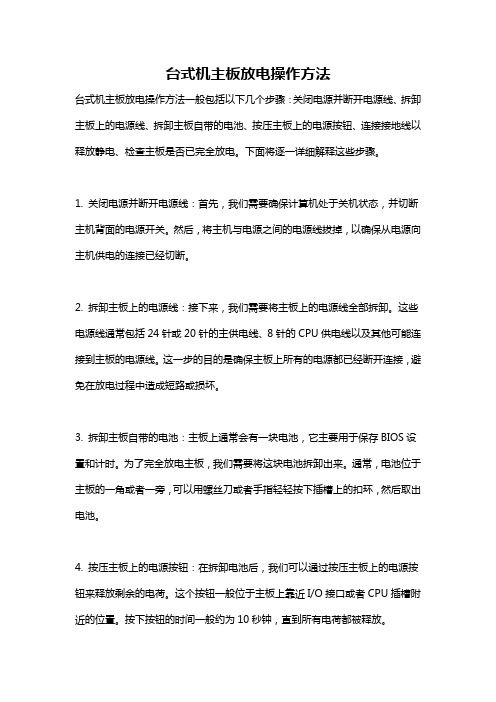
台式机主板放电操作方法台式机主板放电操作方法一般包括以下几个步骤:关闭电源并断开电源线、拆卸主板上的电源线、拆卸主板自带的电池、按压主板上的电源按钮、连接接地线以释放静电、检查主板是否已完全放电。
下面将逐一详细解释这些步骤。
1. 关闭电源并断开电源线:首先,我们需要确保计算机处于关机状态,并切断主机背面的电源开关。
然后,将主机与电源之间的电源线拔掉,以确保从电源向主机供电的连接已经切断。
2. 拆卸主板上的电源线:接下来,我们需要将主板上的电源线全部拆卸。
这些电源线通常包括24针或20针的主供电线、8针的CPU供电线以及其他可能连接到主板的电源线。
这一步的目的是确保主板上所有的电源都已经断开连接,避免在放电过程中造成短路或损坏。
3. 拆卸主板自带的电池:主板上通常会有一块电池,它主要用于保存BIOS设置和计时。
为了完全放电主板,我们需要将这块电池拆卸出来。
通常,电池位于主板的一角或者一旁,可以用螺丝刀或者手指轻轻按下插槽上的扣环,然后取出电池。
4. 按压主板上的电源按钮:在拆卸电池后,我们可以通过按压主板上的电源按钮来释放剩余的电荷。
这个按钮一般位于主板上靠近I/O接口或者CPU插槽附近的位置。
按下按钮的时间一般约为10秒钟,直到所有电荷都被释放。
5. 连接接地线以释放静电:为了确保主板完全放电,我们可以使用接地线将主板与接地相连。
接地线一般由导电材料制成,一头连接到主板上的接地端口,另一头插入地面接口或者电源插座的地线插孔。
通过连接接地线,可以将主板上的任何静电都释放到大地,避免在后续操作中对主板产生损坏。
6. 检查主板是否已完全放电:在完成以上操作后,我们可以使用电压表或者相关仪器检测主板上是否还存在电荷。
正常情况下,主板应该已经完全放电,电压表显示为零。
如果仍然存在电荷,说明主板可能存在故障或者其他问题,需要进一步排查和修复。
总结起来,放电操作可以帮助我们确保主板上的所有电荷都被释放,从而避免在维修或更换主板时对电路产生损坏。
对CMOS放电的正确操作方法

对CMOS放电的正确操作方法CMOS(亦称为互补金属氧化物半导体)是一种常见的集成电路技术,用于制造各种电子设备中的存储单元和逻辑电路。
在进行电子设备维修或更换电池时,放电CMOS电路的正确操作方法至关重要。
以下是进行CMOS 放电的正确操作方法:1.确定断电:在进行CMOS放电之前,务必确保设备已经彻底断电。
关闭所有设备电源开关,并断开电器插头,以避免电流对设备的损坏或对用户的安全构成威胁。
2.找到CMOS电池:CMOS电池通常安装在主板上,紧挨着CPU插座。
根据设备的模型和品牌,CMOS电池可能有不同形状和位置。
在一些设备上,CMOS电池可以轻松访问,而在其他设备上可能需要解开一些部件才能达到。
4.移除CMOS电池:如果使用清除CMOS跳线并不成功,您需要移除CMOS电池。
在进行此操作之前,确保记下电池的位置和方向,以便在放置时不会出错。
通常只需使用小型螺丝刀轻轻将电池弹出即可。
5.放电:放电CMOS电路的最常用方法是将主板上的两个终端短接在一起。
这可以使用一根金属导线或一个螺丝刀来实现。
将导线的两个端连接到主板上的“CLR_CMOS”或“CLEAR_CMOS”引脚上,并保持几秒钟。
这样可以确保CMOS电路中的任何剩余电荷都会被放电。
6.重新安装CMOS电池:完成放电后,重新安装CMOS电池。
确保将电池放回正确的位置和方向。
根据需要,可以使用手指或小型螺丝刀轻压以确保电池稳固地插入插座。
7.重新连接设备:在放电CMOS之后,按逆序重新装置。
重新连接所有设备和电缆并关闭设备的盖子。
然后重新插入电源插头,并打开设备的电源开关。
8.设置BIOS:在进行CMOS放电后,设备的BIOS设置可能会被重置为默认值。
因此,您可能需要进入BIOS设置并根据需要进行设置更改和调整。
通常,在设备启动时按下特定的键,如DEL,F10或F2,以进入BIOS设置菜单。
请注意,进行CMOS放电可能对设备在执行可能需要保存的配置文件中的数据和设置产生影响。
对主板CMOS放电方法

对主板CMOS放电方法然而,有时候在处理一些主板问题时,我们可能需要清除CMOS。
CMOS清除的主要目的是重置和恢复BIOS设置,以便于排除一些硬件或软件故障。
下面将详细介绍一些清除CMOS的常用方法。
一、通过Clear CMOS跳线大多数主板上都有一个Clear CMOS跳线,位于主板上的一个特定位置。
通过更改这个跳线的位置,可以清除CMOS中的所有数据。
以下是使用这种方法的步骤:1.关闭计算机的电源,并确认主板的电源线已经拔掉。
2. 打开计算机机箱,并寻找位于主板周围的Clear CMOS跳线。
通常,这个跳线被标记为CLR_CMOS或类似的名称,并且跳线上有两个连接点。
3. 把跳线从默认位置移到Clear CMOS位置。
通常,这意味着从一组连接点移到另一组连接点上。
4.等待一段时间(大约10秒钟),然后将跳线移到原来的位置。
5.重新连接计算机机箱的电源线,重新启动计算机。
二、通过CMOS电池另一种常用的清除CMOS的方法是通过移除CMOS电池。
这种方法会断电从而清空CMOS的存储数据。
以下是使用这种方法的步骤:1.关闭计算机的电源,并确认主板的电源线已经拔掉。
2.打开计算机机箱,并找到CMOS电池。
3.使用小钳子或类似工具,轻轻地将电池从插槽上取下。
4.等待大约10-15分钟,这样可以确保CMOS中的数据得到完全清除。
5.将电池重新插入插槽,并确保正确连接。
6.重新连接计算机机箱的电源线,重新启动计算机。
无论是通过Clear CMOS跳线还是移除CMOS电池,这两种方法都能有效地清除CMOS中的数据。
但是需要注意的是,在清除CMOS之前,建议备份和记录BIOS设置,以防在清除之后需要重新设置。
此外,还有一些其他的方法可以尝试清除CMOS,例如使用CMOS清除工具或通过主板上的Reset按钮。
在清除CMOS之前,请确保查阅主板的说明书以获取具体的步骤和指导,以确保正确和安全地执行这些操作。
主板、硬盘、光驱跳线及CMOS设置详细图解

主板、硬盘、光驱跳线及CMOS设置详细图解2010-01-14 23:05:45| 分类:电脑学堂| 标签:|字号大中小订阅一、主板跳线:跳线(英文Jumper)是控制线路板上电流流动的小开关。
它的作用是调整设备上不同电信号的通断关系,并以此调节设备的工作状态,如确定主板电压、驱动器的主从关系等。
跳线基本上由两个部分组成,一部分是固定在主板、硬盘等设备上的,由两根或两根以上金属跳针组成(如图1;另一部分是跳线帽(如图2),这是一个可以活动的部件,外层是绝缘塑料,内层是导电材料,可以插在跳线针上面,将两根跳线针连接起来。
图1金属跳针当跳线帽扣在两根跳线针上时是接通状态,有电流通过,我们称之为ON;反之不扣上跳线帽时,就说明是断开的,称之为OFF。
下面我们来看看,都有哪些地方有跳线?小提示:调整跳线非常重要,如果跳错了,轻则死机,严重的甚至会烧毁整个设备,所以在调整跳线时一定要仔细阅读说明书,核对跳线名称、跳线柱编号和通断关系。
主板上最常见的跳线主要有两种,一种是只有两根针。
这种两针的跳线最简单,只有两种状态,ON或OFF(如图3)。
图2 跳线帽图3 两针跳线的跳线方法另一种是三根针,这种三针的跳线可以有三种状态:1和2之间短接、2和3之间短接(如图4)和全部开路(如图5)。
图4 两两短接图5 全部开路一、CMOS跳线CMOS跳线大都在主板电池附近。
它的设置比较简单,只有两种方式:NORMAL和CLEAR CMOS(一般在CMOS跳线附近会有跳线的说明)。
当设置为1-2(短接)时,为正常状态;当设置为2-3(短接)时,为清除CMOS设置,可以用来清除CMOS密码、开机密码等(如图6)。
图6 CMOS跳线二、硬盘跳线:一般来说,硬盘出厂时默认的设置是作为主盘,当只安装一个硬盘时是不需要改动的;但当安装多个硬盘时,就需要对硬盘跳线重新设置了。
硬盘上的跳线比较简单,其跳线位置多在硬盘后面数据线接口和电源线接口之间(如图7)。
一步步教你给CMOS放电

一步步教你给CMOS放电
佚名
【期刊名称】《现代计算机(普及版)》
【年(卷),期】2005(000)008
【摘要】在出现不能引导启动、显示器黑屏故障、忘记BIOS登录密码等情况时,我们的“救命稻草”往往是给CMOS放电。
可是.对于大多数新手来说,可能知道CMOS放电,但是未必知道如何操作。
这里,笔者将成图解的形式给大家介绍如何给CMOS放电。
【总页数】2页(P64-65)
【正文语种】中文
【相关文献】
1.一步步教你安装老式打印机 [J], 孙祥军
2.一步步教你搭建无线局域网 [J], 精华
3.大家一起来放电 CMOS放电一二 [J], 李红
4.CMOS故障导致电脑无法启动 CMOS放电法排除故障 [J], 杨峥
5.教你一步步玩转iOS 9 [J],
因版权原因,仅展示原文概要,查看原文内容请购买。
CMOS电池放电

常常听到
如果你在计算机中设置了进入口令,而你又碰巧忘记了这个口令,你将无法进入计算机。不过还好,口令是存储在CMOS中的,而CMOS必须有电才能保持其中的数据。所以,我们可以通过对CMOS的放电操作使计算机“放弃”对口令的要求。具体操作如下:
打开机箱,找到主板上的电池,将其与主板的连接断开(就是取下电池或是调整跳线),此时CMOS将因断电而失去内部储存的一切信息。再将电池接通,合上机箱开机,由于CMOS已是一片空白,它将不再要求你输入密码,此时进入BIOS设置程序,选择主菜单中的“LOADBIOSDEFAULT”(装入BIOS缺省值)或“LOADSETUPDEFAULT”(装入设置程序缺省值)即可,前者以最安全的方式启动计算机,后者能使你的计算机发挥出较高的性能。
打开电脑的主机箱,可以在主板右侧看到一块"圆"形成扁体的电池,这块电池也称CMOS电池,保存主板信息的BIOS设置,我在网吧工作,经常碰到主机启动不了的情况,一般比较容易见效的方法是:将主机电源拔出来,意思是把电源线从电源盒拿下来,这样是完全断电状态,取下主板电脑可以看到两个金属片,成上下,也就是正\负极电路,将其对接让它短路,按着几秒钟,放电基本成功.
笔记本cmos电池放电方法

笔记本cmos电池放电方法!
coms电池,是位于主板上储存bios设置的电池,
一般能管个五年左右,但是有时候一些疑难杂症,就别忽视了它的存在。
放静电方法是:
关机,取下电池,静等一两分钟,打开笔记本盖,按着电源键30秒左右,即可完成一次放电。
适用情况:
1,按开机键主板不加电;
2,意外情况的主板过保护关机;
3,静电积聚,笔记本有杂音。
又有同学问每次开机要按f1或f2,重新载入coms,如果不是软驱设置错误,那就是coms电池有错误了(注意,这种概率校之又小)修复的方法是:
启动电脑(按F2、F12或Delete(型号不同进入的按键略有不同))进入BIOS,然后在键盘上将显示屏的亮度调到最低。
就这样让它耗尽电池的电量直至自动关机。
这样属于低电流匀速放电,可以修复很多由于没有定期放电,产生记忆而非物理损坏的电池。
有人可能会担心这样的操作会不会损伤了CMOS呢?
答案是:不会的。
因为CMOS也是一个小型的操作系统,就类似XP操作系统,当遇到家里偶然停电,重启之后最多也是进行一次自检,之后就恢复正常了。
而且我们只需每半年做一次这样的操作就足够了,所以是不用担心的。
与台机的步骤没区别,只是笔记本拆卸麻烦。
如果非要对笔记本的CMOS放电,建议采用debug方法:
用一张安装光盘启动到纯DOS状态,出现提示符号输入:
debug回车,
-o 70 16 回车
-o 71 16 回车
-q 回车
然后重启笔记本试试。
你是因为错误设置造成无法显示的吗?重启时键盘指示灯会亮吗?如果会,那么可以肓操作,按DEL键,再按F7键,再按F10键,重启笔记本。
笔记本主板电池放电图解教程

笔记本主板电池放电图解教程电脑是Travelmate2483以前设置了BIOS密码上周想取消直接回车后感觉那里不对好像SUPERVISOR PASSWORD还是灰色的没反应过来重起结果还要我输密码原来的密码不能用了开不了机进不了系统。
今天看到有人说找一个圆圆的扭扣电池外面一般有塑料膜包着还有一个两根线的插头连着果然有一个有一个插头插在主板上的抱着试试的态度结果BIOS密码真的取消了。
高兴啊!真实会者不难难者不会。
其实真的是挺简单的跟大家说的差不多可为啥感觉难呢我觉得主要是没见过不知道哪个是给BIOS供电的纽扣电池只要找到什么都好办了。
1.找到外面一般有塑料膜包着还有一个两根线的插头连着的2.把外置电源拔掉把为电脑供电的电池拔出3.把塑料膜包着的纽扣电池的插头拔出4.把主板上插座上的两个点用金属短接一下5。
开机试一下.主板CMOS电池放电图解教程1. 使用CMOS放电跳线对现时的大多数主板来讲都设计有CMOS放电跳线以方便用户进行放电操作这是最常用的CMOS放电方法。
该放电跳线一般为三针位于主板CMOS电池插座附近并附有电池放电说明。
在主板的默认状态下会将跳线帽连接在标识为“1”和“2”的针脚上从放电说明上可以知道为“Normal”即正常的使用状态。
要使用该跳线来放电首先用镊子或其它工具将跳线帽从“1”和“2”的针脚上拔出然后再套在标识为“2”和“3”的针脚上将它们连接起来由放电说明上可以知道此时状态为“Clear CMOS”即清除CMOS。
经过短暂的接触后就可清除用户在BIOS内的各种手动设置而恢复到主板出厂时的默认设置对CMOS放电后需要再将跳线帽由“2”和“3”的针脚上取出然后恢复到原来的“1”和“2”针脚上。
注意如果没有将跳线帽恢复到Normal状态则无法启动电脑并会有报警声提示2. 取出CMOS电池相信有不少用户遇到过下面的情况要对CMOS进行放电但在主板上如华硕主板却找不到CMOS放电的跳线怎么办呢此时可以将CMOS供电电池来达到放电的目的。
- 1、下载文档前请自行甄别文档内容的完整性,平台不提供额外的编辑、内容补充、找答案等附加服务。
- 2、"仅部分预览"的文档,不可在线预览部分如存在完整性等问题,可反馈申请退款(可完整预览的文档不适用该条件!)。
- 3、如文档侵犯您的权益,请联系客服反馈,我们会尽快为您处理(人工客服工作时间:9:00-18:30)。
电脑初学指南主板CMOS电池放电图解教程
1. 使用CMOS放电跳线
对现时的大多数主板来讲,都设计有CMOS放电跳线以方便用户进行放电操作,这是最常用的CMOS放电方法。
该放电跳线一般为三针,位于主板CMOS电池插座附近,并附有电池放电说明。
在主板的默认状态下,会将跳线帽连接在标识为“1”和“2”的针脚上,从放电说明上可以知道为“Normal”,即正常的使用状态。
要使用该跳线来放电,首先用镊子或其它工具将跳线帽从“1”和“2”的针脚上拔出,然后再套在标识为“2”和“3”的针脚上将它们连接起来,由放电说明上可以知道此时状态为“Clear CMOS”,即清除CMOS。
经过短暂的接触后,就可清除用户在BIOS内的各种手动设置,而恢复到主板出厂时的默认设置
500){this.resized=true;this.style.width=500;}” border=0>
对CMOS放电后,需要再将跳线帽由“2”和“3”的针脚上取出,然后恢复到原来的“1”和“2”针脚上。
注意,
如果没有将跳线帽恢复到Normal状态,则无法启动电脑并会有报警声提示
2. 取出CMOS电池
相信有不少用户遇到过下面的情况:要对CMOS进行放电,但在主板上(如华硕主板)却找不到CMOS放电的跳线,怎么办呢此时,可以将CMOS供电电池来达到放电的目的。
因为BIOS的供电都是由CMOS电池供应的,将电池取出便可切断BIOS电力供应,这样BIOS中自行设置的参数就被清除了。
在主板上找到CMOS电池插座,接着将插座上用来卡住供电电池的卡扣压向一边,此时CMOS电池会自动弹出,将电池小心取出。
500){this.resized=true;this.style.width=500;}” border=0>
接着接通主机电源启动电脑,屏幕上就会提示BIOS 中的数据已被清除,需要进入BIOS重新设置。
这样,便可证明已成功对CMOS放电
500){this.resized=true;this.style.width=500;}”
border=0>
3. 短接电池插座的正负极
取出供电电池来对CMOS放电的方法虽然有一定的成功率,但是却不是万能的,对于一些主板来将,即使将供电电池取出很久,也不能达到CMOS放电的目的。
遇到这种情况,就需要使用短接电池插座正负极的方法来对CMOS放电了。
当然,在有CMOS放电跳线的主板上,如果大家觉得CMOS 放电操作过于麻烦,也可以使用这种方法。
CMOS电池插座分为正负两(电脑没声音)极,将它们短接就可以达到放电的目的。
首先将主板上的CMOS供电电池取出,然后使用可以有导电性能的物品(螺丝刀、镊子等导电物品),短接电池插座上的正极和负极就能造成短路(如下图所示),从而达到CMOS放电的目的。
500){this.resized=true;this.style.width=500;}” border=0>电脑初学指南主板CMOS电池放电图解教程。
